Google Översätt
DENNA TJÄNST KAN INNEHÅLLA ÖVERSÄTTNINGAR FRÅN GOOGLE. GOOGLE FRÅNSÄGER SIG ALLA GARANTIER FÖR ÖVERSÄTTNINGAR, UTTRYCKLIGA ELLER UNDERFÖRSTÅDDA, INKLUSIVE EVENTUELLA GARANTIER AVSEENDE NOGGRANNHET, TILLFÖRLITLIGHET OCH EVENTUELLA UNDERFÖRSTÅDDA GARANTIER AVSEENDE SÄLJBARHET, LÄMPLIGHET FÖR ETT VISST ÄNDAMÅL OCH ICKE-INTRÅNG.
Referensinformation från Nikon Corporation (nedan, “Nikon”) har översatts för din bekvämlighet med hjälp av översättningsprogramvara från Google Översätt. Rimliga ansträngningar har gjorts för att tillhandahålla en korrekt översättning, men ingen automatiserad översättning är perfekt och är inte heller avsedd att ersätta mänskliga översättare. Översättningar tillhandahålls som en tjänst till användare av Nikons referensinformation och tillhandahålls som de är. Ingen garanti av något slag, varken uttrycklig eller underförstådd, lämnas avseende noggrannhet, tillförlitlighet eller korrekthet för översättningar gjorda från engelska till något annat språk. Visst innehåll (som bilder, videor, Flash-videor osv.) kanske inte kan översättas korrekt på grund av översättningsprogramvarans begränsningar.
Den officiella texten är den engelska versionen av referensinformationen. Eventuella avvikelser eller skillnader som har uppstått i samband i översättningen är inte bindande och har ingen rättslig effekt för efterlevnad eller verkställighet. Om det uppstår några frågor om riktigheten hos informationen i den översatta referensinformationen hänvisar vi till den engelska versionen av informationen, som är den officiella versionen.
FTP-servrar: Ansluter via Ethernet
En USB (Typ C) till Ethernet-adapter (tillgänglig separat från tredjepartskällor) krävs för
- Anker A83130A1 PowerExpand USB ‑C till Gigabit Ethernet-adaptrar
- Anker A83130A2 PowerExpand USB ‑C till Gigabit Ethernet-adaptrar
Kameran kan bara ansluta till en typ av enhet (dator, FTP-server eller smart enhet) åt gången. Avsluta den aktuella anslutningen innan du försöker ansluta till en enhet av en annan typ.
För information om trådlösa eller Ethernet-relaterade fel, se "Felsökning av trådlösa LAN- och Ethernet-anslutningar" ( 0 Felsökning av trådlösa LAN- och Ethernet-anslutningar ).
Ansluter till FTP-servrar via Ethernet
Anslut till FTP-servrar via en tredjeparts USB (Typ C) till Ethernet-adapter ansluten till kamerans USB kontakt.
- Servrar kan konfigureras med standard FTP-tjänster – inklusive IIS (Internet Information Services) – tillgängliga med Windows 11 och Windows 10 .
- Internet FTP-anslutningar och anslutning till FTP-servrar som kör programvara från tredje part stöds inte.
- Innan du ansluter till en server via FTPS måste du ladda ett rotcertifikat till kameran. Detta kan göras med hjälp av [ Anslut till FTP-server ] > [ Alternativ ] > [ Hantera rotcertifikat ] > [ Importera rotcertifikat ] i nätverksmenyn.
- Kontakta nätverksadministratören för den aktuella FTPS-servern för information om hur du skaffar rotcertifikat.
-
Anslut en USB -till-Ethernet-adapter från tredje part till kamerans USB kontakt och anslut sedan till FTP-servern med en Ethernet-kabel.
- Anslut Ethernet-kabeln till USB -till-Ethernet-adaptern. Använd inte våld eller försök att föra in kontakterna i en vinkel.
- Anslut den andra änden av kabeln till en FTP-server eller router.

-
Välj [ USB -LAN ] för [ USB ] i nätverksmenyn.

-
Välj [ Anslut till FTP-server ] i nätverksmenyn, markera sedan [ Nätverksinställningar ] och tryck på 2 .

-
Markera [ Skapa profil ] och tryck på J .

-
Markera [ Connection wizard ] och tryck på 2 .
Anslutningsguiden startas.

-
Namnge den nya profilen.
- För att gå vidare till nästa steg utan att ändra standardnamnet, tryck på X .
- Vilket namn du än väljer kommer att visas i nätverksmenyn [ Anslut till FTP-server ] > [ Nätverksinställningar ]-listan.
- För att byta namn på profilen, tryck på J . För information om textinmatning, se "Textinmatning" ( 0 Textinmatning ). Tryck på X för att fortsätta efter att ha angett ett namn.
- Det kan vara en fördröjning innan kameran upptäcker USB -till-Ethernet-adaptern. Om kameran inte kan upptäcka en Ethernet-anslutning kommer guiden att konfigureras för att börja skapa en trådlös LAN-profil med standardnamnet "WLAN1". Tryck på Z eller tryck på 4 för att återgå till steg 4, vänta cirka 10 sekunder och försök sedan igen.

-
Skaffa eller välj en IP-adress.
Markera ett av följande alternativ och tryck på J .
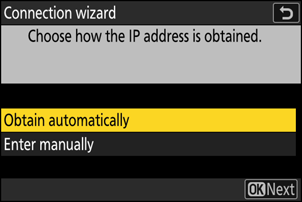
Alternativ Beskrivning [ Få automatiskt ] Välj det här alternativet om nätverket är konfigurerat att tillhandahålla IP-adressen automatiskt. Ett meddelande om att konfigurationen är klar kommer att visas när en IP-adress har tilldelats. [ Ange manuellt ] Ange IP-adressen och subnätmasken manuellt.
- Tryck på J ; du kommer att bli ombedd att ange IP-adressen.
- Vrid på huvudkommandoratten för att markera segment.
- Tryck på 4 eller 2 för att ändra det markerade segmentet och tryck på J för att spara ändringarna.
- Tryck sedan på X ; meddelandet "konfigurering klar" visas. Tryck på X igen för att visa subnätmasken.
- Tryck på 1 eller 3 för att redigera subnätmasken och tryck på J ; meddelandet "konfigurering klar" visas.
-
Tryck på J för att fortsätta när meddelandet "konfiguration klar" visas.
-
Välj servertyp.
Markera [ FTP ], [ SFTP ] (SSH FTP) eller [ FTPS ] (FTP-SSL) och tryck på J för att visa en dialogruta där du kan ange serveradressen.

-
Ange serveradressen.
-
Tryck på J för att ange serverns URL eller IP-adress.

-
Tryck på X när inmatningen är klar.

-
Tryck på X igen för att ansluta till FTP-servern. Du kommer att bli ombedd att välja en inloggningsmetod.

-
-
Logga in.
Markera ett av följande alternativ och tryck på J .

Alternativ Beskrivning [ Anonym inloggning ] Välj det här alternativet om servern inte kräver ett användar-ID eller lösenord. Det här alternativet kan endast användas med servrar som är konfigurerade för anonym inloggning. Om inloggningen lyckas kommer kameran att uppmana dig att välja en destination. [ Ange användar-ID ] Ange ett användar-ID och lösenord. Tryck på J för att logga in när inmatningen är klar. Om inloggningen lyckas kommer kameran att uppmana dig att välja en destination. -
Portarna som används för FTP varierar med servertypen. Portnumren listas nedan.
- [ FTP ]: TCP-portar 21 och 32768 till 61000
- [ SFTP ]: TCP-portar 22 och 32768 till 61000
- [ FTPS ]: TCP-portar 21 och 32768 till 61000
- Filöverföring kan blockeras om serverns brandvägg inte är konfigurerad för att tillåta åtkomst till lämpliga portar.
-
-
Välj en målmapp.
Markera ett av följande alternativ och tryck på J .

Alternativ Beskrivning [ Hemmapp ] Välj det här alternativet för att välja serverns hemmapp som destination för bilder som laddas upp från kameran. En dialogruta för "setup complete" kommer att visas om åtgärden lyckas. [ Ange mappnamn ] Ange målmappens namn manuellt. Mappen måste redan finnas på servern. Ange mappnamnet och sökvägen när du uppmanas att göra det och tryck på J för att visa dialogrutan "setup complete". -
Kontrollera anslutningen.
När en anslutning upprättats kommer profilnamnet att visas i grönt i kamerans [ Anslut till FTP-server ]-menyn.

En anslutning har nu upprättats mellan kameran och FTP-servern.
-
"FTP" kommer att visas i kamerans fotograferingsdisplay när en anslutning har upprättats. Om ett anslutningsfel uppstår kommer denna indikator att visas i rött tillsammans med en C ikon.

Bilder tagna med kameran kan laddas upp till FTP-servern enligt beskrivningen under "Ladda upp bilder" ( 0 Ladda upp bilder ) i kapitlet "Vad du kan göra när kameran är ansluten till en dator eller FTP-server."
Avsluta anslutningen till FTP-servern
Du kan avsluta anslutningen genom att:
- stänga av kameran, eller
- välja [ Avsluta aktuell anslutning ] för [ Anslut till FTP-server ] > [ Nätverksinställningar ] i nätverksmenyn.


